Google ドライブは、写真を含むあらゆる種類のファイルをデバイスやプラットフォーム間で保存、同期、共有できる便利なクラウドストレージサービスです。Google ドライブからiPhoneに複数の写真をダウンロードしたいけれど、やり方がわからないという方は、この記事が役に立ちます。この記事では、Google ドライブからiPhoneに写真を保存する様々な方法をご紹介します。ぜひ読み進めて、詳細をご確認ください。
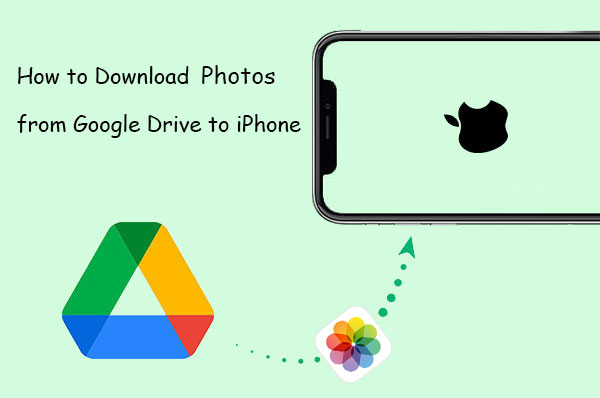
GoogleドライブからiPhoneに写真をダウンロードするには、まずパソコンから始めます。ダウンロード方法はいくつかあります。1つはiTunesを使う方法、もう1つはサードパーティ製のソフトウェアを使う方法です。どちらの方法を選ぶにしても、まずは写真をパソコンにダウンロードする必要があります。簡単な手順は以下のとおりです。

抽出したら、写真をフォルダーに整理して、iPhone に転送する準備をすることができます。
iTunesはGoogleドライブからiPhoneに写真を転送する一つの方法ですが、初心者には少し扱いにくいかもしれません。また、特に大きなファイルの場合、クラッシュすることもあります。手順は以下のとおりです。

iTunesは多くのユーザーにとって、特に技術に詳しくない人にとっては扱いにくい場合があります。そのため、 iOSデータ転送は、GoogleドライブからiPhoneに複数の画像を転送するのに最適な代替手段です。
iOSデータ転送は、技術知識のレベルを問わず、非常に簡単に使えます。パソコンからiPhoneへファイルを転送する場合でも、その逆( iPhoneのデータをパソコンにエクスポートする)する場合でも、プロセスはシンプルです。
iOSデータ転送の主な機能:
Google ドライブから PC に転送したい画像をダウンロードした場合は、以下の手順に従ってiOSデータ転送を使用して iPhone に転送してください。
01 iOSデータ転送プログラムを PC にインストールし、USB ケーブルを使用して iPhone をこのコンピューターに接続します。

02次に、転送ツールのメインインターフェースで「写真」をクリックします。すべての写真が表示されるまでお待ちください。

03 「追加」ボタンをクリックし、転送したい写真を見つけて選択し、「開く」をクリックして、Google ドライブからダウンロードした写真を iPhone に保存します。
Google ドライブ アプリを使用して Google ドライブから iPhone に写真をダウンロードする簡単な方法を次に示します。ただし、大量の写真をダウンロードする場合は最適な選択肢ではない可能性があります。
あるいは、必要に応じて、3 つのドットをタップし、「開く」>「ファイルに保存」を選択して、写真をファイル アプリに保存することもできます。
この方法は画像が少ない場合に最適ですが、一度に多数の画像をダウンロードする必要がある場合は、他の方法を試すことをお勧めします。

Googleフォトに写真を保存している場合は、ダウンロードは素早く簡単で、高画質版も入手できます。ただし、事前にGoogleフォトアプリをインストールしておく必要があります。
Google フォトから写真を保存する方法は次のとおりです。
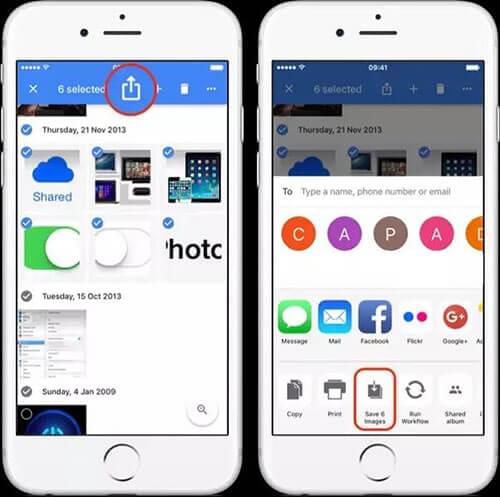
Google ドライブと Google フォトの違いについて詳しく知りたい場合は、この記事をお読みください。
Google ドライブと Google フォト: どちらがあなたに適していますか?iPhoneのファイルアプリを使ってGoogleドライブから写真をダウンロードすることもできますが、最初の方法に比べると少し複雑です。また、一度にダウンロードできる写真は1枚だけです。
1. 新しいiPhoneにGoogleドライブアプリをダウンロードして開きます。写真を保存したGmailアカウントでログインします。
2. ログインしたら、ファイルアプリを開きます。右上の3つの点をタップし、「編集」を選択してGoogleドライブをオンにします。「完了」をタップして設定を保存します。

3. ファイルアプリでGoogleドライブにアクセスし、右上の3つの点をタップして、ダウンロードしたい写真をすべて選択します。次に、右下の3つの点をタップして「コピー」を選択します。
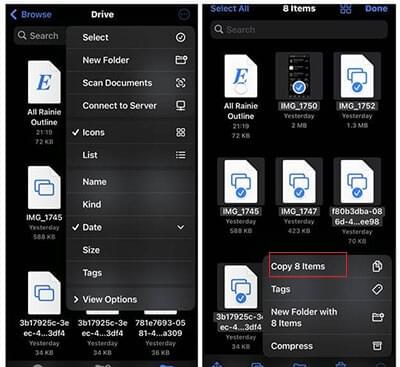
4. 右上の「ブラウズ」をタップし、「iPhone内」をタップします。空いている場所を見つけてタップしたまま長押しし、「貼り付け」を選択して写真をiPhoneに保存します。
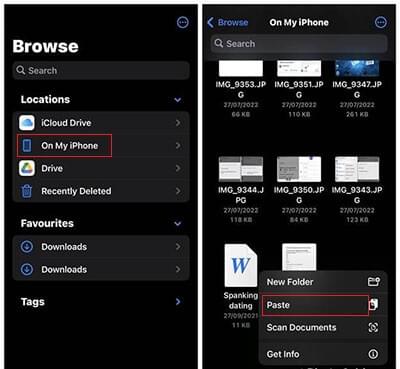
iPhoneデバイスにGoogleドライブアプリをインストールしたくない場合は、iPhoneのブラウザからGoogleドライブアカウントにアクセスするだけで、必要な写真を直接ダウンロードできます。手順は以下のとおりです。
1. iPhoneでブラウザを開き、Google Driveサイトに進みます。
2. Gmailアカウントにログインします。ログインに成功したら、デバイスに保存したい画像をすべて選択します。
3. 希望の写真をハイライトしたら、画面上部の「ダウンロード」オプションをタップします。
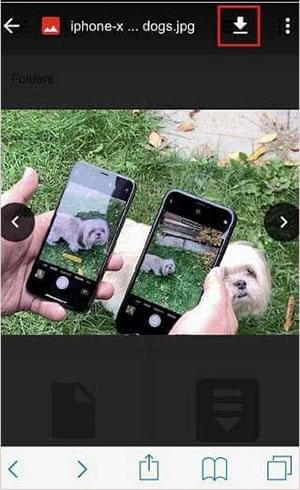
4. または、写真をタップして指を押したまま、画面下部の小さなウィンドウから「画像を保存」を選択することもできます。
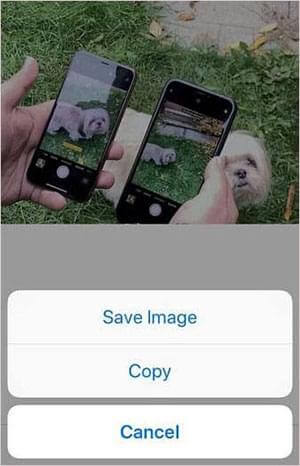
Q1: Google ドライブから複数の写真を一度に iPhone にダウンロードできますか?
はい、Google ドライブから複数の写真を一度に iPhone にダウンロードできます。Google ドライブ アプリでは、1 枚の写真をタップして長押しし、チェックマークが表示されたら、ダウンロードしたい他の写真をタップすることで、複数の写真を選択できます。必要な写真を選択したら、前述の手順に従ってダウンロードを進めてください。
Q2: 他の人の Google ドライブから自分の iPhone に写真をダウンロードできますか?
写真の所有者があなたと写真を共有し、必要なアクセス権限を付与している場合は、他の人のGoogleドライブからiPhoneに写真をダウンロードできます。必要なアクセス権限を持っている場合は、前述の手順に従って写真をiPhoneにダウンロードできます。
Q3: Google ドライブからダウンロードした写真は iPhone の写真アプリに保存されますか?
GoogleドライブからiPhoneに写真をダウンロードする際、写真アプリに直接保存するか、ファイルアプリに保存するかを選択できます。写真アプリに保存した場合、写真は他の写真と一緒にデバイスのフォトライブラリに表示されます。ファイルアプリに保存した場合、ファイルアプリ内でアクセスできます。
GoogleドライブからiPhoneに写真をダウンロードするのは簡単で、特別なスキルは必要ありません。このガイドでは、Googleドライブの写真をiPhoneに簡単に転送するための様々な方法を紹介しています。きっとあなたに最適な方法が見つかるはずです。パソコンからiPhoneに写真をスムーズかつ迅速に転送したい場合は、 iOS Data Transferが最適です。Googleドライブからパソコンに写真をダウンロードしたら、このツールを使えば、手間をかけずに素早くiPhoneに転送できます。
関連記事:
GoogleドライブからiPhoneに動画をダウンロードする方法(3つの方法)
GoogleドライブからGoogleフォトに写真を移動する方法【最新版】